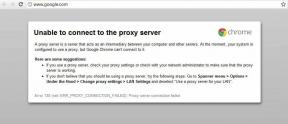Kuinka lähettää tai ladata pitkä video Whatsapp-tilassa?
Sekalaista / / November 28, 2021
WhatsApp on asettanut aikarajan videoille, jotka julkaiset WhatsApp-tilaksesi. Nyt voit lähettää vain 30 sekuntia lyhyitä leikkeitä tai videoita WhatsApp-tilassasi. WhatsApp-tilassa julkaisemasi videot tai kuvat katoavat 24 tunnin kuluttua. Tämän WhatsApp-tilaominaisuuden avulla voit jakaa videoita ja kuvia kontaktiesi kanssa WhatsAppissa helposti. Tämä 30 sekunnin aikaraja videoille voi kuitenkin olla este pidempien videoiden julkaisemiselle. Haluat ehkä lähettää pidemmän videon, joka on esimerkiksi minuutin mittainen, mutta et tee niin. Siksi tässä oppaassa on joitakin tapoja, joita voit käyttää, jos et tiedäkuinka lähettää tai ladata pitkä video WhatsApp-tilassa.

Sisällys
- 2 tapaa lähettää tai ladata pitkä video Whatsapp-tilassa
- WhatsApp-tilan videoiden aikarajan syy
- Tapa 1: Käytä kolmannen osapuolen sovelluksia
- 1. WhatsCut (Android)
- 2. Videonjakaja WhatsAppille (Android)
- 3. Videonjakaja (iOS)
- Tapa 2: Jaa video WhatsAppissa ilman kolmannen osapuolen sovelluksia
2 tapaa lähettää tai ladata pitkä video Whatsapp-tilassa
WhatsApp-tilan videoiden aikarajan syy
Aiemmin käyttäjät pystyivät julkaisemaan videoita, joiden kesto oli 90 sekunnista 3 minuuttiin. Kuitenkin tällä hetkellä WhatsApp on lyhentänyt tämän keston 30 sekuntiin. Turhauttavaa eikö? No, syy siihen, miksi WhatsApp lyhensi kestoa, on estää ihmisiä jakamasta valeuutisia ja aiheuttamasta paniikkia muiden käyttäjien keskuudessa. Toinen syy aikarajan leikkaamiseen on vähentää palvelininfrastruktuurin liikennettä.
Listaamme joitain tapoja, joita voit käyttää lähettääksesi tai ladataksesi pitkän videon WhatsApp-tilassa.
Tapa 1: Käytä kolmannen osapuolen sovelluksia
On olemassa useita kolmannen osapuolen sovelluksia, joita voit käyttää videon leikkaamiseen, jonka haluat lähettää WhatsApp-tilaksesi. Luettelemme parhaimmat sovellukset, joita voit käyttää videon leikkaamiseen lyhyinä leikkeinä:
1. WhatsCut (Android)
WhatsCut on loistava sovellus, jota voit käyttää, jos haluat julkaise pidempiä videoita WhatsApp-tilassa. Tämän sovelluksen avulla voit leikata videon pieniksi leikkeiksi, jotta voit julkaista lyhyitä leikkeitä yksitellen jakaaksesi koko videon. Seuraa näitä ohjeita käyttääksesi WhatsCutia leikataksesi suuren videosi lyhyiksi 30 sekunnin pituisiksi leikkeiksi:
1. Avata Google Play Kauppa ja asenna WhatsCut Sovellus laitteellesi.

2. Onnistuneen asennuksen jälkeen käynnistä sovellus.
3. Näpäytä 'TRIMMAA JA JAA WHATSAPPISSA.’
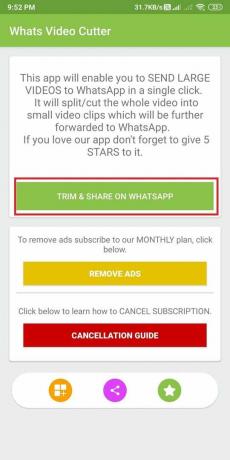
4. Mediatiedostosi avautuvat, valitse video, jonka haluat leikata.
5. Kun olet valinnut videon, napauta kesto videon alle ja aseta rajaksi 30 tai 12 sekuntia jokaista leipää varten.

6. Lopuksi napauta 'TIRJAA JA JAA WHATSAPPISSA.’

WhatsCut leikkaa suuren videon automaattisesti lyhyillä 30 sekunnin pätkillä, ja voit helposti lähettää ne WhatsApp-tilaksesi.
2. Videonjakaja WhatsAppille (Android)
Videonjakaja WhatsAppille on vaihtoehtoinen sovellus, jota voit käyttää lähettääksesi tai ladataksesi pitkän videon WhatsApp-tilassa. Tämä sovellus leikkaa videon automaattisesti lyhyiksi, 30 sekunnin pituisiksi leikkeiksi. Esimerkiksi, jos haluat lähettää videon, joka on 3 minuuttia pitkä, tässä tapauksessa sovellus leikkaa videon kuudessa 30 sekunnin osassa. Tällä tavalla voit jakaa koko videon WhatsApp-tilaksesi.
1. Suunnata Google Play Kauppa ja asenna "Videonjakaja WhatsAppille' laitteessasi.
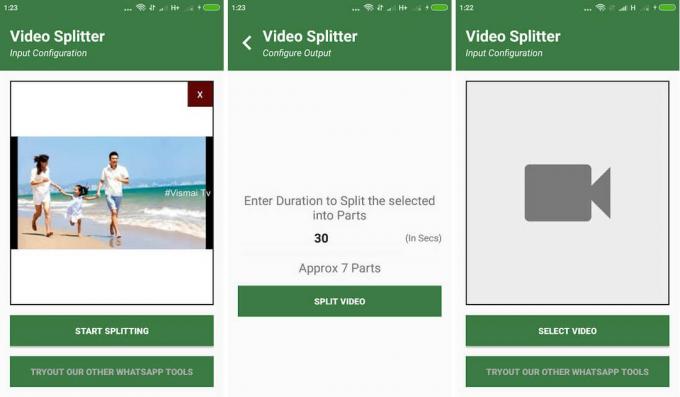
2. Asennuksen jälkeen käynnistä sovellus laitteellasi.
3. Myöntää lupa sovellukseen päästäksesi kaikkiin mediatiedostoihisi.
4. Näpäytä TUO VIDEO ja valitse video jonka haluat leikata WhatsApp-tilasi mukaan.
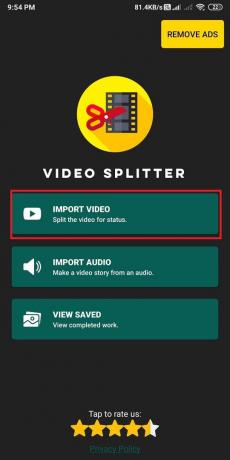
5. Nyt sinulla on mahdollisuus jakaa video lyhyiksi leikkeiksi 15 sekuntia ja 30 sekuntia. Tässä, valitse 30 sekuntia jakaaksesi videon.

6. Näpäytä 'TALLENTAA' näytön oikeassa yläkulmassa ja valitse videon laatu leikkeille. Näpäytä 'ALKAA' aloittaaksesi videon jakamisen.

7. Napauta nyt 'KATSO TIEDOSTOT" tarkistaaksesi lyhyet leikkeet, jotka sovellus on jakanut puolestasi.
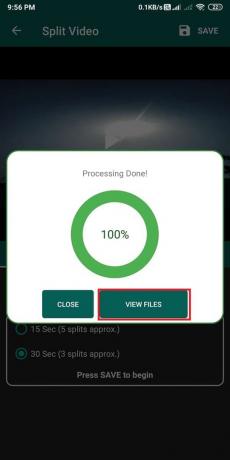
8. Lopuksi voit valita "JAA KAIKKI' vaihtoehto alhaalta jakaaksesi leikkeet WhatsApp-tilassasi.
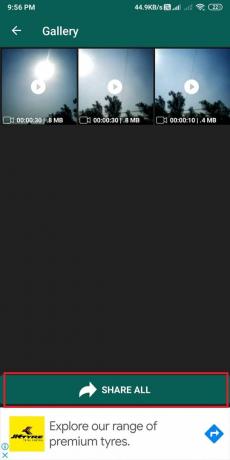
3. Videonjakaja (iOS)
Jos sinulla on iOS-versio 8.0 tai uudempi, voit leikata suuret videotiedostot helposti lyhyiksi leikkeiksi sovelluksen "videonjakajalla", jotka voit ladata WhatsApp-tilassa. Seuraa näitä ohjeita käyttääksesi Video Splitter -sovellusta videon leikkaamiseen lyhyiksi 30 sekunnin pituisiksi leikkeiksi.
1. Avata Apple Store laitteellesi ja asenna "VIDEO JAKAJAFawaz Alotaibin sovellus.
2. Kun olet asentanut sovelluksen, napauta ‘VALITSE VIDEO.’

3. Valitse nyt video, jonka haluat leikata lyhyiksi leikkeiksi.
4. Voit valita leikkeiden keston napauttamalla 'SEKUNIEN MÄÄRÄja valitse 30 tai 15 sekuntia.
5. Lopuksi napauta 'JAKO JA SÄÄSTÄ.' Tämä jakaa videosi lyhyiksi leikkeiksi, jotka voit ladata järjestyksessä suoraan galleriastasi WhatsApp-tilaan.
Lue myös:Kuinka purkaa WhatsApp-ryhmän yhteystiedot
Tapa 2: Jaa video WhatsAppissa ilman kolmannen osapuolen sovelluksia
Jos et halua käyttää kolmannen osapuolen sovelluksia videon jakamiseen lyhyiksi leikkeiksi, voit käyttää WhatsAppin jakamisominaisuutta videon jakamiseen. Tämä menetelmä on kuitenkin ihanteellinen vain noin 2–3 minuutin pituisille videoille, koska pidempiä videoita voi olla vaikea jakaa. Jos video on yli 3 minuuttia, voit käyttää ensimmäistä menetelmää. Lisäksi tämä menetelmä toimii sekä iOS- että Android-laitteissa, koska WhatsAppilla on videoleikkausominaisuus, joka rajoittaa pitkien videoiden lähettämistä.
1. Avata WhatsApp laitteellasi.
2. Siirry kohtaan TILA osio ja napauta "Statukseni.’
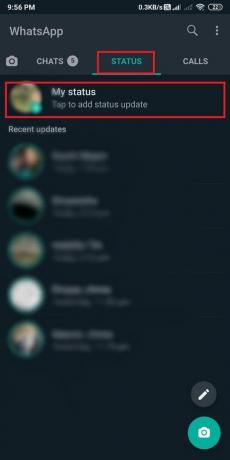
3. Pyyhkäise ylös ja valitse leikattava video.
4. Valitse nyt videon ensimmäinen osa, jonka kesto on 0-29. Napauta Lähetä kuvake alareunassa ladataksesi lyhyen leikkeen videosta.

5. Siirry uudelleen kohtaan "Statukseni, ja valitse sama video galleriasta.
6. Säädä lopuksi videoasetusvaihtoehtoa 30-59 ja seuraa tätä järjestystä koko videon ajan. Tällä tavalla voit lähettää koko videon WhatsApp-tilaan.

Joten tämä oli toinen tapa lähettää pidempiä videoita WhatsApp-tilassa. Sinun kannattaa kuitenkin suosia tätä menetelmää alle 2–3 minuutin pituisille videoille, koska se voi olla hieman hankalaa yli 3 minuutin videoille.
Suositus:
- Kuinka mykistää Whatsapp-puhelut Androidissa?
- 3 tapaa lähettää suuria videotiedostoja WhatsAppissa
- Kuinka vastata automaattisesti teksteihin iPhonessa
- Kuinka korjata Whatsapp-kuvat, jotka eivät näy galleriassa
Ymmärrämme, että voit lähettää pitkiä videoita suoraan WhatsApp-tilastasi WhatsAppin aiemmalla versiolla. Mutta palvelinliikenteen vähentämiseksi ja valeuutisten leviämisen välttämiseksi aikaraja lyhennettiin 30 sekuntiin. Tästä aikarajasta tuli este käyttäjien lähettää pidempiä videoita. Tässä oppaassa voit kuitenkin käyttää yllä olevia menetelmiä helposti lähettääksesi tai ladataksesi pitkän videon WhatsApp-tilassa. Jos artikkelista oli apua, kerro siitä meille alla olevissa kommenteissa.